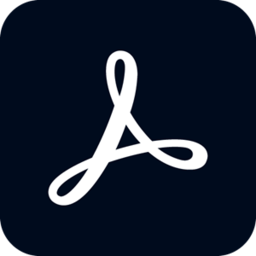
Adobe Acrobat Classic v2024.001.30213 x64 多语言直装版
- 大小:1.4GB
- 分类:浏览阅读
- 环境:Windows
- 更新:2024-10-15
热门排行
简介

Acrobat Classic 是 Acrobat 的最新非订阅版本,仅限桌面使用。它简化了从桌面处理 PDF 时的日常 PDF 任务,并且包含多项可提高工作效率的增强功能。
引入新的 Acrobat 体验
Adobe Acrobat Classic 提供了一个简化的界面,可加快工具发现并简化 PDF 任务。直观且整洁的设计侧重于对常用工具的轻松访问,从而支持高效地处理文档。菜单、工具栏和面板组织起来便于快速访问工具,而且界面是可自定义的,因此您可以使用首选工具个性化您的工具栏。
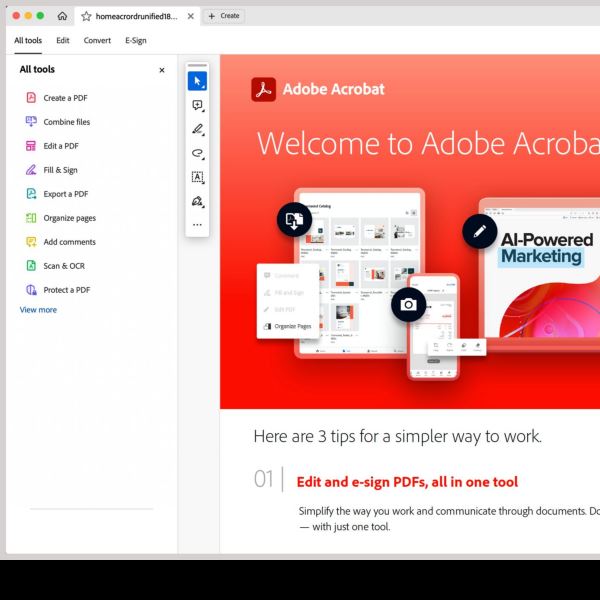
新的 Acrobat Classic 查看器体验
为重要文件添加星标,以便于访问
现在,您可以在 Acrobat Classic 中标记您的重要文件。
您可以从“主页”视图中的“已添加星标”选项卡中,找到所有已添加星标的文件。“最近”中的实心星形图标表示该文件已添加星标。为文件取消星标后,该文件将从“已添加星标”选项卡中移除。
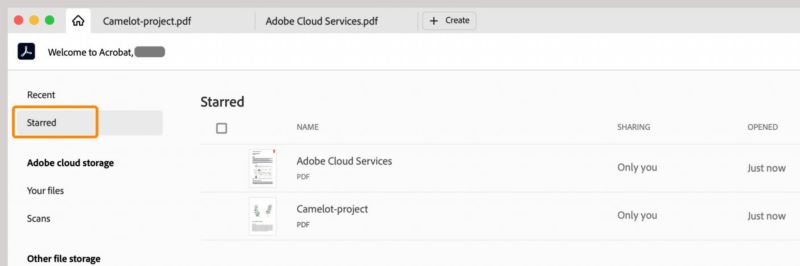
Acrobat 主页中已添加星标的文件
从主页或查看程序对文件添加星标
在“主页”视图中,将光标悬停在 PDF 文件上,然后选择文件名旁边的星形图标。
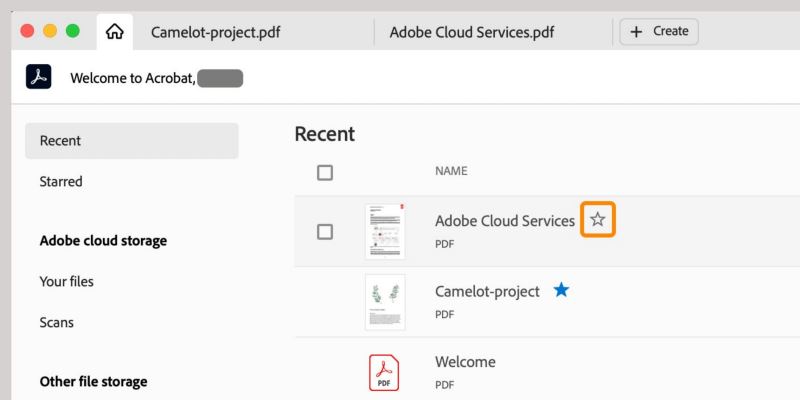
选择文件名旁边的星形图标
在 Acrobat 中打开 PDF 文件,然后选择文件名旁边的星形图标。
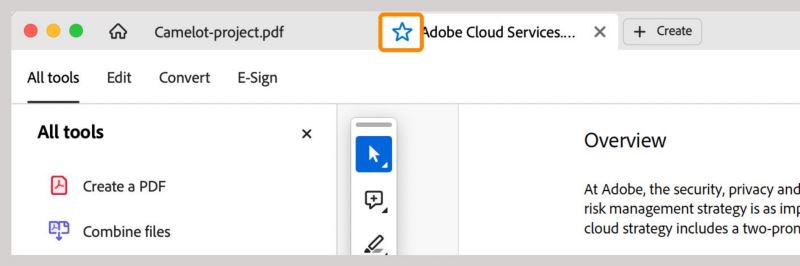
在全局栏中通过文件名为文件添加星形
从头开始创建表单
Acrobat 现在允许使用空白页面从头开始创建表单。
从全局栏中,选择所有工具查看更多准备表单。
在“准备表单”窗口中,选择从空白页面开始创建表单。
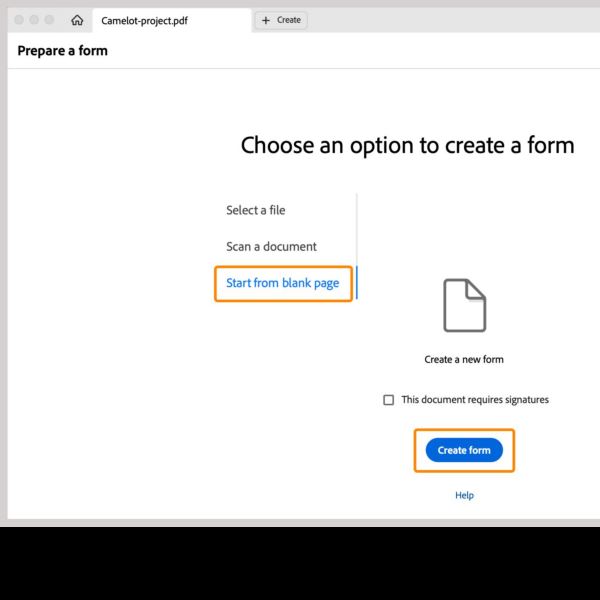
创建空白表单
有关更多信息,请参阅在 Acrobat 中从头开始创建表单。
从 PDF 提取不连续的页面您现在可以从 Acrobat 左侧导航窗格的页面缩略图中选择和提取不连续的页面。
右键单击页面缩略图,然后选择提取页面。
在“提取页面”对话框中,指定要提取的页面,然后选择确定。
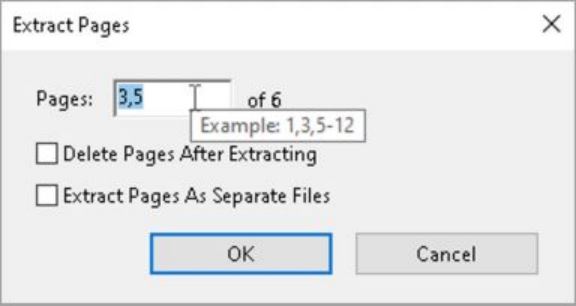
从 PDF 提取不连续的页面
改善了“导出 PDF”的体验
对“导出 PDF”工具执行了多项功能增强,从而改善了以下方面:
混合型和无边框表的检测。
旋转表的处理。
Microsoft PowerPoint 中背景和重叠对象(Z 顺序)的处理。
Microsoft Word 中页眉和下标检测。
增强了文档辅助功能标记
Acrobat Classic 现在包含升级的辅助功能标记功能,使 PDF 文档和表单更易于导航和用户友好,适合需要辅助功能的个人使用。这些增强功能积极改善了与辅助技术(如屏幕阅读器)的交互,从而以有序且易于理解的方式呈现所有内容。这使添加和编辑标记变得更加简单,简化了定义文档结构的过程,并确保符合辅助功能标准。此次更新重申了我们对包容性的承诺,确保每个人都可以轻松访问信息。
Windows
要求
处理器
Intel® 或 AMD 处理器、1.5 GHz 或速度更快的处理器
操作系统
Windows 11(64 位)、Windows 10(64 位)1809 版本或更高版本、Windows Server 2016(64 位)或 Windows Server 2019(64 位)或 2022(64 位)
RAM
4GB 内存
硬盘空间
4.5 GB 可用硬盘空间
显示器分辨率
1024x768 屏幕分辨率
显卡
视频硬件加速(可选)













 chrome下载
chrome下载 知乎下载
知乎下载 Kimi下载
Kimi下载 微信下载
微信下载 天猫下载
天猫下载 百度地图下载
百度地图下载 携程下载
携程下载 QQ音乐下载
QQ音乐下载